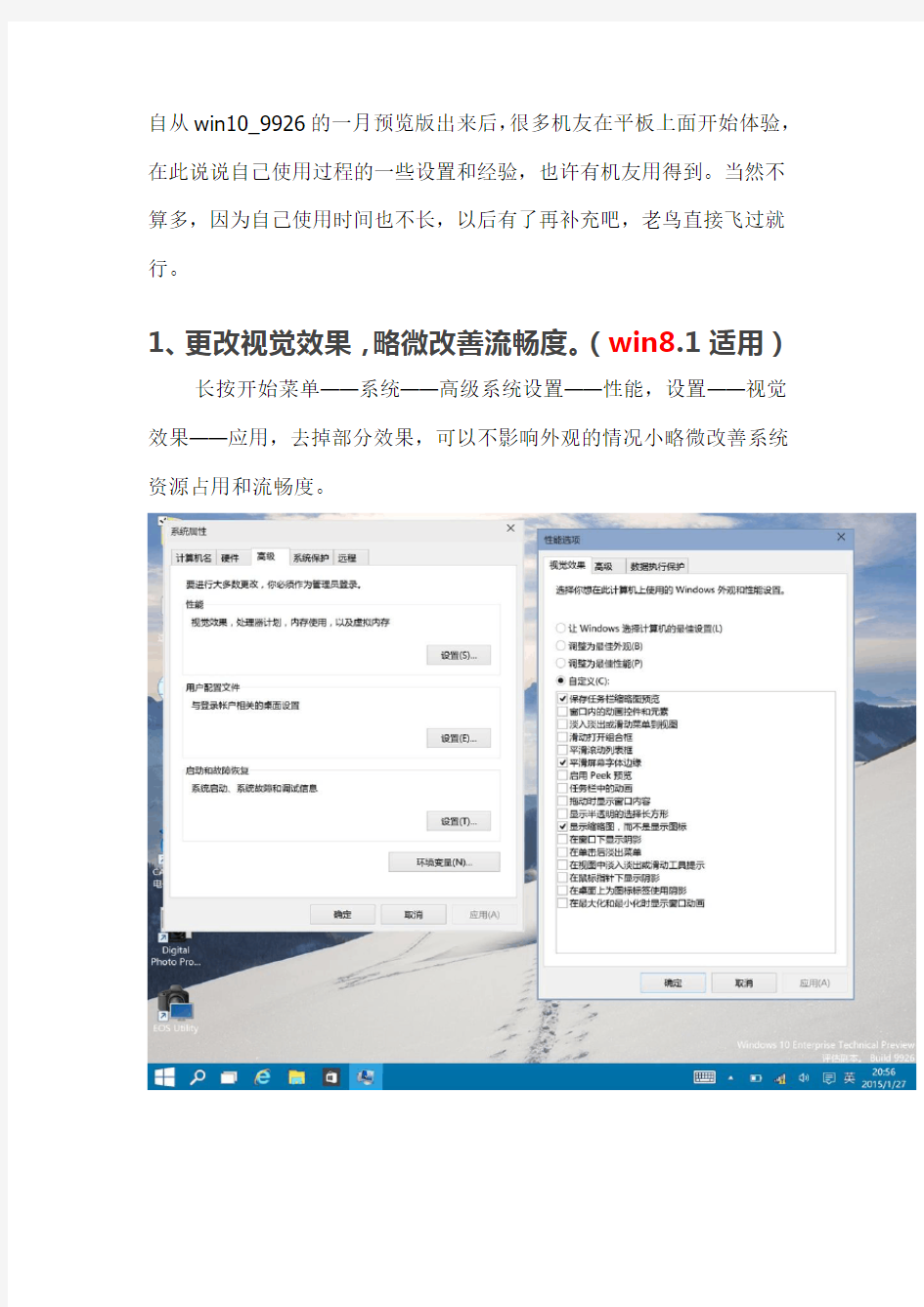
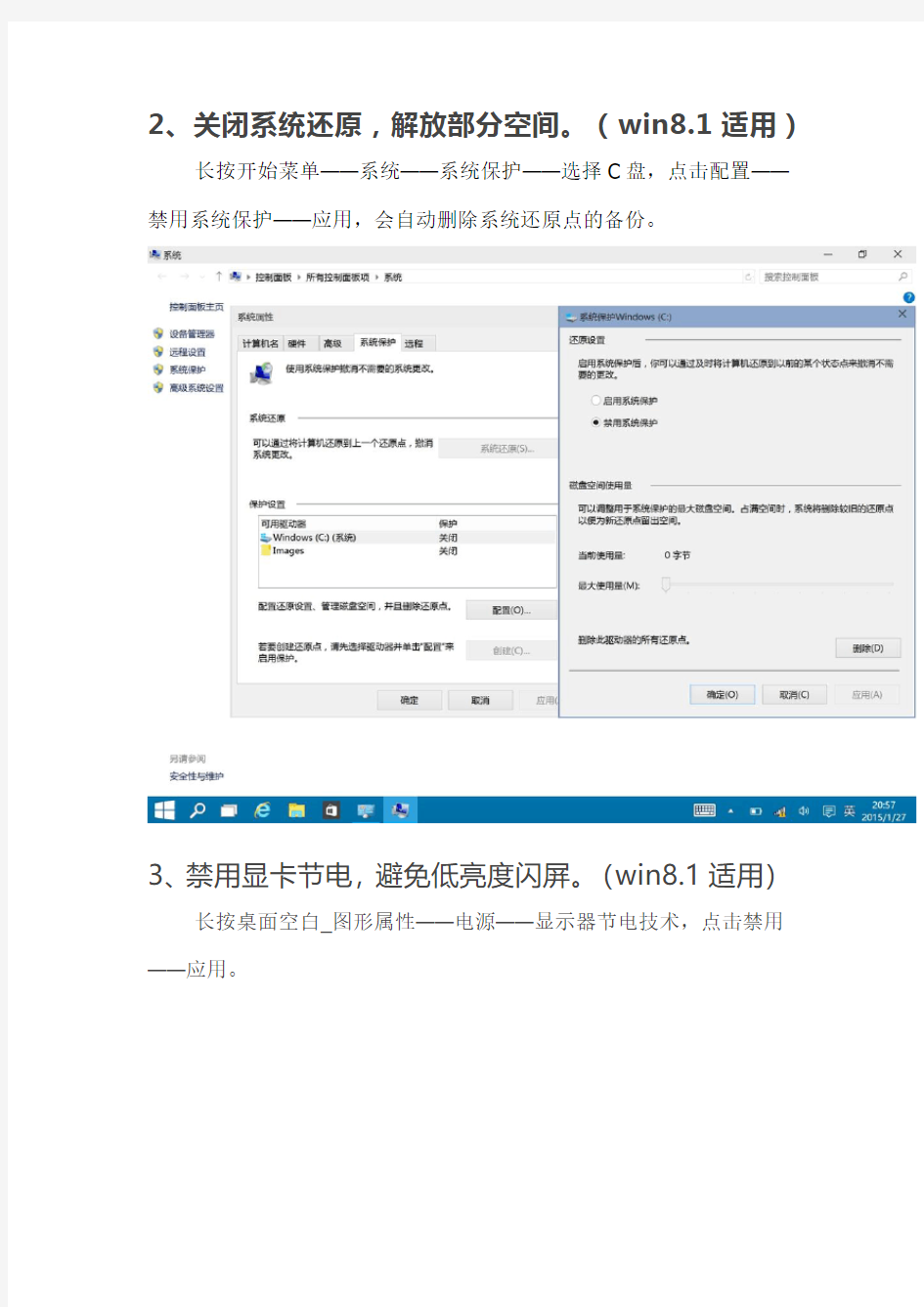
自从win10_9926的一月预览版出来后,很多机友在平板上面开始体验,在此说说自己使用过程的一些设置和经验,也许有机友用得到。当然不算多,因为自己使用时间也不长,以后有了再补充吧,老鸟直接飞过就行。
1、更改视觉效果,略微改善流畅度。(win8.1适用)
长按开始菜单——系统——高级系统设置——性能,设置——视觉效果——应用,去掉部分效果,可以不影响外观的情况小略微改善系统资源占用和流畅度。
2、关闭系统还原,解放部分空间。(win8.1适用)
长按开始菜单——系统——系统保护——选择C盘,点击配置——禁用系统保护——应用,会自动删除系统还原点的备份。
3、禁用显卡节电,避免低亮度闪屏。(win8.1适用)
长按桌面空白_图形属性——电源——显示器节电技术,点击禁用——应用。
4、关闭开机显示开始菜单。
长按任务栏——属性——导航——当我登陆后不显示“开始”屏幕,打勾——应用。
5、快速切换或者关闭窗口(或程序)。
从屏幕左边缘向右滑动,会出现所有窗口预览,点击即打开对应窗口(或程序),点击预览的X即可关闭窗口(或程序)。
6、打开平板模式,商店软件全屏显示。
从屏幕右边缘向左滑动(或者点击右下角通知图标),打开通知,点击tablet mode即可切换到平板模式,再次点击回到桌面模式。
7、非平板模式,商店软件快速全屏。
点击软件右上角关闭按钮左边的双箭头按钮即可立即切换到全屏模式,不影响其他程序的桌面模式。
8、卸载系统自带bing应用。
这次应该是win10新版的bug,在开始菜单的图块上面长按后点击卸载或者在系统设置里面卸载bing应用,都不会执行任何操作,只能点击开始后在左侧的应用列表里面长按,点击卸载才可以卸载。
9、正常使用商店。
这次win10(9926)的商店不能正常连接,需要进入控制面板或者settings,打开时间和语言,然后打开区域和语言,国家和地区选择美国(应该欧洲其它国家也可以)。
10、禁用不需要的语言和输入法。
长按开始菜单——程序和功能——启用或关闭windows功能,打开windows功能列表,点击Language Components前面的+,去掉不需要的语言前面的勾。向上滑动,找到输入法,点击+后去掉不需要的输入前面的勾。点击确定后会自动更新功能。
11、设置任务栏搜索框。
长按任务栏——搜索,可以选择禁用任务栏搜索或者只显示图标。
12、关闭虚拟桌面按钮。
长按任务栏,去掉显示“任务视图”按钮前面的勾即可。
13、截图工具。
点击开始,截图工具,会打开截图工具对话框,选择截图方式即可截图,也可以把截图工具放到任务栏,设置快捷键,方便截图,截图成功后,打开画图,粘贴即可编辑保存。
14、关机或者重启。
Win10(9926)因为改变比较大,可能感觉关机重启不方便了,可以单机开始菜单,通过右上角的电源按钮关机重启。也可以通过长按开始菜单,点击关机或注销来关机重启。
15、开始菜单非全屏。
点击开始菜单,右上角电源按钮右侧的按钮可以点击试试,切换开始菜单全屏与否。
16、关闭输入按键音。
点击开始,settings——设备——输入,关闭在我输入内容时播放按键音
17、关于垃圾清理。(win8.1适用)
个人习惯用DISM++,定期用系统自带磁盘清理(清理系统文件也选择)。
18、提高TF性能。(win8.1适用)
因为TF卡不是频繁取出,所以完全可以用更好性能取代快速删除。打开这台电脑,在安全数字存储设备上长按——属性——硬件——选择卡——属性——改变设置——策略——更好的性能——确定。
新速马ZoomPad 平板电脑刷机软件包及教程 本文部分内容源于百度ZoomPad吧ZoomPad刷机软件包下载(115网盘):SUTLR1.70.rar ViewPad7_Android_v2.2.2.rar FM6-316R-0-0015-A01_VSI.rar(备选2.2.0刷机包) [indent]SUT LR 1.7.0刷机详解 一软件和安装 1) 软件SUT LR 1.7.0软件以压缩形式传播:SUT LR_1.7.0.rar,文件大小为64MB。解压后,有一个主安装程序setup.exe和两个文件夹:x64和x86。这两个文件夹是安装SUT LR 1.7.0需要的驱动程序,x86对应于32位计算机,x64对应于64位计算机。 2) 安装把SUT LR_1.7.0.rar解压到计算机。双击setup.exe,软件就会自动安装。注意:(1) 安装会用几分钟,耐心等待把每一个步骤都走完,直到安装结束,(2) 安装过程中,根据计算机的CPU类型(32位或64位)选正确的驱动。 二用SUT LR 1.7.0刷机过程 请严格遵守下列步骤刷机: 1) 开始双击SUT LR 1.7.0软件图标,程序开始执行,进入下列画面。按“Next”后,进入下一个画面。 2) 选择刷机ROM 按图示位置的按钮,找到你的ROM的文件,并导入,见下图。 3) 选项下一步要选择“Update Option”。有4个选项如下:可以选“None”或“Erase user data”。通常选后者。 4) 连线用USB电缆将手机与计算机连接。这时,最下一行的“Next”按钮会由灰色变成激活状态。见下图。 5) 开始刷机按“Next”开始刷机。你会看到绿色进度条显示刷机进程。整个刷机过程需要3到4分钟。 6) 结束刷机结束后,窗口显示过程结束,刷机成功。按“Finish”结束。断开USB 电缆,等待手机自动启动。第一次启动需要时间较长,大约几分钟。请耐心等待。用SUT LR 1.7.0刷机就是这么简单! 三常见问题 1) 建议先到Recovery模式下去用Wipe清除以前的数据,然后把手机放在Reboot system now处刷机。 2) 你可以在导入刷机ROM文件后再连机。当然,你也可以在打开SUT程序之前就把手机与计算机连好。这只是操作程序问题,两者的刷机结果相同。 3) 刷机开始时,有可能出现提醒信息“The model of software image file doesn’t match with your phone software. Click OK button to continue update process only if you confirm the warning could be skipped.”或者“The phone model can not be correctly identified. Click OK button to continue update process only if you confirm the warning could be skipped.” 或者“The image model can not be correctly identified. Click OK button to continue update process only if you confirm the
1、下载五元素平板电脑刷机升级工具 PS:养成良好的习惯,刷机前请先备份 2、安装升级工具 3、驱动(Driver)在此路径中,十分重要请务必牢记 4、Next即可,直至最后完成 安装完升级工具之后, 1.关闭平板电脑:长按关机键,点击确认平板关机为止。 2.①Ifive2S/X2的机子,按住音量+键不放,然后连接MICROUSB数据线。 ②Ifivemini3机子在开机状况下长按开关机键10秒后别松手,等2秒后连接MICROUSB 数据线。 连接好电脑后,Win7/Vista电脑会提示未能成功安装驱动程序,关闭此消息即可,此时可以松开按键。 在桌面或者开始菜单对着计算机/我的电脑点鼠标右键,然后选择管理。 提示:WindowsVista/7系统是计算机,Windows2000/XP系统是我的电脑。 打开管理后,选择设备管理器,这时候可以看到一个未知设备。 对着未知设备点击鼠标右键,然后选择更新驱动程序软件。 点击选择浏览计算机以查找驱动程序软件。注意:不能点击自动搜索。 点击浏览,然后选择驱动程序的位置 位置地址是 在升级工具的文件夹下有一个Driver文件夹,Driver文件夹包含了个版本升级驱动 如果您的电脑系统是64位的,请选择X64,然后再根据操作系统进行选择。 如果您使用的系统是WindowsXP/2000,那么只能选择X86目录下的XP。不区分CPU型号。
如果您的电脑的CPU是X86架构的,请选择X86文件夹,然后再根据您的电脑现在使用的操作系统进行选择: 2000表示Windows2000 Vista表示WindowsVista Win7表示Windows7 Win8表示Windows8 XP表示WindowsXP (PS:如果您也不知道您的电脑是什么X86或者X64,首选X86,若果不成功再换成X64即可) 弹出是否安装这个设备软件,选择安装。 安装完成之后,在设备管理器可以看到RockusbDevice这个驱动。 提示:这时候可以打开升级工具进行升级了。 打开升级工具显示发现一个LOADER设备,点击按钮,选择你之前下载解压出来的img 格式的刷机固件,点击打开。 根据你的电脑系统及所安装的程序不同,显示也会不同。 选择好固件之后就点击修复,如下图: 之后会弹出这个界面,点击是即可 修复正在进行中。 自动修复直至提示修复成功,点确定即可。 修复完成之后点击退出,然后拔下数据线,等待机器自动升级完成。第一次升级结束,等待本机自动开启,时间会有点长因此,请耐心等待。 注:更多精彩教程请关注三联电脑教程栏目,三联电脑办公群:189034526欢迎你的加入
升级操作说明 本升级工具在WindowsXP、Vista及Win7系统上可正常运行。 操作步骤: 1.把下载的固件包解压,生成相应文件夹,如下图演示: 2.打开解压后的文件夹,双击文件,生成升级所必需的文件,这一步会自动安装驱动程序,如下图是XP系统下弹出的对话框,请点击“仍然继续” 完成驱动程序的自动安装。 3.找到升级工具文件双击打开,如下图所示: 4.点击上图的“否”关闭用户向导升级,并点击“选择固件”按钮选择本目录下后缀名为.img 文件,如下图:
5.平板电脑先关机,然后长按平板上的M键(屏幕下方三个按键的中间那个键)不放,再通过USB数据线连上电脑,再短按开机键3次,待出现下图界面时,松开M键开始升 级。(注:如果此时弹出安装驱动程序的对话框,请把路径指向本目录下的UsbDriver 文件夹,并按下一步提示完成驱动程序的安装)。 6.点击“是”,再次弹出确认对话框,请选择“是”,如下图所示: 7.大约半分钟左右,显示升级进度条走动界面,如下图所示: 8.当进度条走完以后,出现如下界面时,表示升级成功:
9.此时平板会自动开机(如果平板没有自动开机,可长按开机键重新开机),并进入本机更新界面,完成更新以后进入主界面,升级结束! 注: 1.升级前请备份播放器内存放的有用数据,如果本机插有TF卡,请先拔出TF卡; 2.升级前请仔细阅读此说明,刷机存在风险,操作不当造成播放器无法使用,需联系购机 处返厂作维修处理; 3.驱动程序装完以后,在电脑的设置管理器里显示的文件名为: ,这种是正常现象,表示驱动已安装。 另: 附驱动安装教程: 1、当电脑发现新的设备,并弹出如下图所示窗口时,请选择:从列表或指定位置安装(高 级)这一项: 2、点击下一步按钮,进入驱动程序路径选择界面。勾选“在搜索中包括这个位置”,并点 击右边的“浏览”按钮,如下图:
原道平板电脑升级刷机通用教程 准备工作: 电脑一台(笔记本更好,可防止断电) 原道平板电脑一台 USB数据线一条 RK2918驱动文件 RK2918量产工具 固件文件,比如:原道固件.img 原道平板电脑升级刷机通用教程 准备工作: 电脑一台(笔记本更好,可防止断电) 原道平板电脑一台 USB数据线一条 RK2918驱动文件 RK2918量产工具 固件文件,比如:原道固件.img 一、安装驱动 1、关闭原道平板电脑电源。 2、一直按住原道平板电脑(N10 M键N11音量加键,再接电源;N12 M键;N12豪华版按 音量加,N50音量加键;N80音量加键;N90音量减键)。 3、按住原道平板电脑功能键不放手,把USB数据线连接电脑和原道平板电脑两端。 4、电脑上出现安装驱动界面,如下图:
一、安装驱动 1、关闭原道平板电脑电源。 2、一直按住原道平板电脑(N10 M键N11音量加键,再接电源;N12 M键;N50音量加键; N80音量加键;N90音量减键)。 3、按住原道平板电脑功能键不放手,把USB数据线连接电脑和原道平板电脑两端。 4、电脑上出现安装驱动界面,如下图: 选择“从列表或指定位置安装(高级)”,再点击下一步。
选择驱动文件存放目录,笔者这里是D:\RK2918驱动\xp目录,如您的电脑是VISTA或WIN7,就需要选择vista目录或win7目录。驱动文件选择好后,再一次点击下一步。 正在安装驱动文件。
驱动安装完毕,点击完成即可。 二、打开刷机升级工具 找到RK29量产工具压缩包。 解压后得到“RK29量产工具”文件夹。 打开文件夹,双击“29RKBatchTool”应用程序。
爱魅平板电脑升级/刷机指南(适用于所有爱魅平板电脑)升级前的准备工作: 1、在爱魅官网下载相对应机器的固件并解压 2、升级前请您先将本机里面的重要文件备份好,以免刷机/升级时系统格式化造成数据掉失给您带来不必要的损失和麻烦。升级步骤: 1、打开已下载被解压的升级工具文件夹,选择“LiveSuit 工具”文件夹,双击打开“LiveSuitPack100_ex.exe” 2、双击“LiveSuit.exe ”工具,点击工具上的“选择工具”选项。 3、选择固件文件夹内与本机型相匹配的后缀名为.img固件文件(如您的机型是A90,选择“A90固件”文件夹里的后缀名为.img固件文件) 4、将平板电脑完全关机,然后按住除电源键外任一按键不放,同时用USB线连接电脑和平板,连续按三下电源键后松开按键,这时电脑右下方会出现如下图标: 5、接下来会提示安装驱动程序(第一次升级时电脑可能会出现此提示。)
注:以下升级步骤6-7为安装驱动程序,第一次升级时须先安装驱动程序,以后若在同一电脑的不同USB端口升级时,只需点击“下一步”即可。 6、在弹出如下这一步时请选择“从列表或指定位位置安装”,再点击“下一步”。 7、按如下图中所示选好驱动文件,点“下一步”。当电脑提示“完成安装向导”表示驱动已经装上。如果电脑出现二次安装提示时点“下一步”即可。
8、当您的驱动装好完成后,此时机器进入升级前的状态。请选择“是”。
9、出现如下提示时,请选择“是”。 10、当出现升级进度条时,表示机器正在升级。请耐心等待一下。 11、当出现如下提示表示机器升级完成。点击“确定”机器会自己重新启动。(注:部分机型升级完后要进行屏幕校准后才可进入主界面。)
本文转载至无忧刷机网,原地 址:https://www.doczj.com/doc/cc4065186.html,/thread-1411-1-1.html 对产品后续服务的越加重视,带来的是越来越频繁的产品固件更新升级。原道对旗下平板电脑系列的重视程度从其密集产品固件更新频率就可以看出。近期我们在官方论坛、微博和邮箱等官方留言板块接到越来越多的用户对固件升级方法的询问,今天我们就针对这个问题,给大家提供一种通用性的升级刷机方法,该方法对原道旗下所有平板电脑型号均适用。准备工作: 电脑一台(笔记本更好,可防止断电) 原道平板电脑一台 USB数据线一条 RK2918驱动文件 RK2918量产工具 固件文件,比如:原道固件.img 一、安装驱动 1、关闭原道平板电脑电源。 2、一直按住原道平板电脑(N10 M键;N11音量加键,再接电源;N12 M键;N50音量加键;N80音量加键;N70按菜单键然后再按开机键;N90音量减键)。 3、按住原道平板电脑功能键不放手,把USB数据线连接电脑和原道平板电脑两端。 4、电脑上出现安装驱动界面,如下图: 选择“从列表或指定位置安装(高级)”,再点击下一步。
选择驱动文件存放目录,笔者这里是D:\RK2918驱动\xp目录,如您的电脑是vista或WIN7,就需要选择vista目录或win7目录。驱动文件选择好后,再一次点击下一步。 正在安装驱动文件。
驱动安装完毕,点击完成即可。 二、打开刷机升级工具 找到RK29量产工具压缩包。 解压后得到“RK29量产工具”文件夹。 打开文件夹,双击“29RKBatchTool”应用程序。
打开量产工具后的界面。 三、升级固件 升级前步骤如图所示。
小白必看,安卓平板电脑刷机教程之一键刷机 从来没刷机的的小白,你有以下疑问吗? 什么是“刷机” 什么是“ROM” 什么是“ROOT” 什么是“Recovery” 什么是USB调试模式? 如何打开USB调试模式? 刷机会不会损坏我的设备? 刷机中途能拔掉数据线吗? 其实,以上概念你都无需全部了解,只需要了解“如何打开USB调试模式? ”就可以了。因为现在的刷机都是软件一键刷机了,但为了能让小白们了解更透切,我来解析一下: ---------------------------------------------------------------------------- 废话开始分割线,了解的就直接“过” ---------------------------------------------------------------------------- 什么是“刷机” 最简单的解释是:给平板重装系统或者升级系统,类似我们的PC重装系统! 什么是“ROM” ROM也称为固件,ROM就好比电脑装系统时所需的安装盘,刷机就是把ROM安装到平板电脑中,达到更新平板电脑系统的目的 什么是“ROOT” Root权限跟我们在Windows系统下的Administrator权限可以理解成一个概念。Root 是Android系统中的超级管理员用户帐户,该帐户拥有整个系统至高无上的权利。只有拥有了这个权限我们才可以执行刷机和备份还原等操作 什么是“Recovery” 某些较底层的操作是无法在正常开机的状态下进行的,就好像在Windows 开机时无法将系统盘(C盘)格式化一样,这时候就需要进入到一个临时的系统中来进行这些操作,而这个“临时系统”就是我们所说的Recovery,Recovery 类似Windows 启动前的DOS 或PE 系统。 什么是USB调试模式? USB 调试是Android 提供的一个用于开发工作的功能,使用该功能可在计算机和Android 设备之间复制数据、在移动设备上安装应用程序、读取日志数据等等。 只有在打开了USB 调试的前提下,平板刷机王才能与移动设备建立有线连接。默认情况下,USB 调试开关是关闭的。 您需要手动打开它。如何打开USB调试模式? 如何打开USB调试模式? 目前大部分Android设备打开USB 调试模式的步骤都是相似的。 常规打开USB调试模式的步骤如下:
平板电脑刷机教程 S86双核版 V1.02 2013.5.31 目录 一.安装驱动程序 二.刷机步骤 三.附录
温馨提示: 请先仔细阅读完本教程,然后再动手操作(刷机)! 1、固件包只支持WinXP 或Win7(32 位)系统的台式电脑,并且请关闭杀毒软件(因部分杀毒软件可能会把升级工具里的文件误报成病毒文件,并直接删掉或者刷机工具无法打开)。 2、电脑的USB 接口不能被其它设备占用,如果您的电脑还接有USB 接口的键盘或是鼠标,需要先做如下设置才可以刷机: ①右键我的电脑,选择设备管理器,打开通用串行总线控制器 选中“USB Root Hub”,点击右键选择属性,然后在弹出的菜单上把选项切换到“电源管理”这一项,去掉“允许计算机关闭这个设备以节约电源”前面的勾选 ②电脑上所有的“USB Root Hub”项都需要进行上一步的操作,完成以后退出 设备管理器。 3、请把USB 线接在电脑主机的后置USB 接口上。
一.安装驱动程序 1.1 将平板电脑关机,关机后先插上“USB 线”(USB 线一头插 在电脑端USB 接口,另一端插在平板mini USB 接口),连接好以后,接着按住“音量加键”(音量加键住不能松开),接着再按住电源开机键,几秒后,出现硬件更新向导,选择从列表安装,后,点击下一步,如图: 1.2点击下一步后出现搜索和安装选项,选择浏览,点击如图:
1.3 点击浏览后出现文件夹,选择以下载刷机包中usbdriver文件夹按确定如图: 1.4选择好升级包后,点击下一步,完成驱动程序安装,如图:
二. 刷机步骤 (已做驱动的台式机中从这一步开始操作) 2.1 打开“Amlogic-MX 刷机工具文件夹”双击“ImageBurnTool.exe 工具”打开 打“Amlogic-MX 刷机工具文夹” 打开 打开“ImageBurnTool.exe 刷机工具”
台电P88平板电脑刷机方法 ? ?| ?浏览: 2394 ?| ?更新: 2013-06-02 11:44 ?| ?标签:刷机 163全文阅读分步阅读加入杂志步骤 ? 1 ? 2 ? 3 ? 4 ? 5 ? 6 ?7 ?8 台电P88常有的一个问题就是开机时出现死循环,停在开机动画界面,这时唯一的解决办法就是刷机了 工具/原料 ?电脑一台 ?数据线一根 方法/步骤 1. 1 百度搜索台电官网,登陆网站在驱动下载里面找到平板电脑固件程序,点击图片中红框内的内容进入。 2. 2 在平板电脑背面找到ID号,输入到网站的红框位置,提交 3. 3 之后就会出现p88最新的固件程序下载链接,根据自己的网络选择下载即可。 4. 4 下载文件解压出来,会有两个文件夹 5. 5
点开升级程序,双击安装里面的程序,一直下一步、继续就可以。 6. 6 点击浏览选择固件程序,就是刚才解压文件出来的另一个文件夹里的固件程序P88(GT4K).img。 7.7 按住声音增加键,链接USB数据线,链接成功后会有图片中的提示,选择否保留文件格式化。 8.8 等待几分钟刷机完毕 9.9 确定,删除硬件,开机试机。 注意事项 ?需按住声音加键连接数据线 ?保证电脑有足够的电量支持刷机完毕 ?刷机之后第一次开机,时间会稍长一些,耐心等待即可 追问: 刷不了机连接不到USB设备这个是主要问题 回答: 需按住声音加键连接数据线 追问: 不行连接不上 追问: 无法连接USB设备需要调试可是开不了机怎么调试USB设备啊 回答: 把数据线插入时,按着home键也就是menu键就可以查到硬件了 补充: 刷机模式与电脑usb链接是不同的 、 补充: 你先下载驱动与ROM,一般都有说明在里面 补充: 刷机教程: 1、首先要做好平板电脑资料备份,可以使用管理软件一键备份,比如豌豆荚之类的 ,主要是不想刷机后一个一个重新安装软件。且在刷机时会格式化内置SD卡(系统 中叫NAND FLASH),所以一定要做好备份。 2、其次一定保证在电量充足的情况下刷机。 3、下载平板对应型号的升级包,并解压。 4、平板关机。
N19刷机方法详细指导 1.首先下载刷机综合包: 下载地址如下(请将地址复制到迅雷,使用迅雷下载): ftp://Guest_Dow:123456$abc@211.154.152.26/MID/n19/N19刷机包.rar 解压出来为刷机工具“FWDN_V7_v2.13”、“驱动文件(内涵三个文件夹)”以及N19固件2.刷机准备:(别管为什么,照做不,不照做刷不了) 将驱动文件中的Adbwin中的adb.exe于AdbwinApi.dll复制到电脑的系统system32文件夹内,如下图: 没错,是放在电脑的系统文件夹里面,它不是病毒 接着运行“VTC Driver Installer v4.01 for 2000_XP.EXE”,一直下一步完成安装即可。 3.接着准备刷机工具“FWDN_V7_v2.13”
双击打开FWDN_V7_v2.13.exe 4接着便是刷机的前设置。先点击添加刷机软件的径 注意:请将Defaule download 更换为Low format memory before download
5.请先选择“ALL Files”才能看到所有文件,选择的目标lk_MT8801_2.322.rom,MT8801_IL_8_2.322.img并点击Add Lile,确定保存。 6.接下来终于要动机器了:首先关机,接着先按住音量加按钮然后按电源开关。这两个按键时需要一直按住,一直到以下驱动安装完毕 7.以下步骤可能在某些电脑上已经装过,不弹出此步骤的可以跳过
这里选择到驱动文件的精确地址 8.驱动安装完成,继续刷机。 此时点击START按钮。接着就该设置保存NAND Data如下图:请点击一下红色框的按钮 9.点击下图中的确定按钮,完成NAND识别
APad_TCC8902_C 山寨平板电脑刷机教程(不拆机) [APad刷机] MyMid发表于2010-7-21 19:47 Wednesday 此前为大家介绍过TCC8902的刷机方法,通常要拆机将主板PCBA开关拨至烧录位置,才能USB连接电脑进行刷机操作。今天为大家讲的APad_TCC8902_C山寨平板电脑,可以不拆机进行升级,方便一般用户通过升级系统解决BUG,获得更好的使用体验。(图片点击放大100%显示) 1、准备工作 注意:刷机前将平板电脑充足电或外接电源;固件升级会格式化内置NAND闪存,请做好重要数据的备份!! 软件下载:tcc8902烧录软件(包含驱动) 固件下载:tcc8902_c_update_2.1_20100703.rar (包含.img和.rom 两个文件) 产品未上市,暂不提供下载!下载后请校验MD5码,保证固件100%正确,防止出错。 2、安装驱动 双击“VTC Driver Installer v5.00 for 2000_XP.EXE”安装USB驱动程序,当电脑弹出对话框时,请点击“继续continue”确保成功安装。这一步很关键,也是许多网友容易犯错的地方。 3、进入FWDN模式
用手按住触摸屏,同时按下Power电源键。机器启动后,屏幕出现如下提示: “if you want to update ,please release power button .” 请按照提示,松开电源键和屏幕,此时屏幕会出现如下提示: “If you want to update ,please touch powerbutton.” 请按照提示,用手按住电源键并保持一会,直到屏幕出现以下提示: “FWDN Start”此时,可以松开电源键。 4、配置刷机软件 打开升级软件“FWDN V7”进行配置,点击按钮“...”浏览,再点击“Add File”添加,分别将“lk.rom”和“tcc8900_mtd.img”添加至文件列表中。
昂达平板刷机教程[整理版] 升级操作说明 本升级工具在WindowsXP、Vista及Win7系统上可正常运行。首先下载一个固件包,如下: 操作步骤: 1(把下载的固件包解压,生成相应文件夹,如下图演示: 2(打开解压后的文件夹,双击文件,生成升级所必需的文件, 这一步会自动安装驱动程序(如下图是XP系统下弹出的对话框,请点击“仍然继续” 完成驱动程序的自动安装)。如果没有弹出下面窗口,没有关系,请继续执行下一步操作。 3(找到升级工具文件双击打开,如下图所示:
4(点击上图的“否”关闭用户向导升级,并点击“选择固件”按钮选择本目录下后缀名为.img文件,如下图: 5(平板电脑先关机,然后长按平板上的M键(并排三个按键的中间那个键)不放,再通过 USB数据线连上电脑,再短按开机键3次,待出现下图界面时,松开M键开始升级。(注: 如果此时弹出安装驱动程序的对话框,请一定要把路径指向本目录下的UsbDriver文 件夹。并按下一步提示完成驱动程序的安装。在本教程的最后附有驱动安装的教程)。 6(点击“是”,再次弹出确认对话框,请选择“是”,如下图所示:
7(大约半分钟左右,显示升级进度条走动界面,如下图所示: 8(当进度条走完以后,出现如下界面时,表示升级成功: 9(此时平板会自动开机(如果平板没有自动开机,可长按开机键重新开机),并进入本机更新界面,完成更新以后进入主界面,升级结束~ 注: 1. 升级前请备份播放器内存放的有用数据,如果本机插有TF卡,请先拔出TF 卡; 2. 升级前请仔细阅读此说明,刷机存在风险,操作不当造成播放器无法使用,需联系购机 处返厂作维修处理; 3. 驱动程序装完以后,在电脑的设置管理器里显示的文件名为: ,这种是正常现象,表示驱动已安装。
台电平板电脑刷机教程 1.打开官方网站下载相应型号的支持程序 2.下载之后打开--升级程序文件夹,找到RKAndroidTool.exe软件,双击打开如下 3.击loader 最后面3个点位置,出现选项,找到下载的T760-android 4.0.3\固件程序\Image这个文件夹选择RK29XXLOADER文件 其他还需选择的有,loader、Parameter、Misc、Kernel、Boot、Revovery、System 分辨一一选中对应的文件 4.先关机,然后按住音量加键不要松手,同时插入数据线,软件会显示发现一个RKAndroid Loader Rock Usb设备,发现一个RKAndroid Loader Rock Usb设备,之后必须首先选择擦除IDB。大概1分钟擦除完毕, 然后勾选loader、Parameter、Misc、Kernel、Boot、Revovery、System (最后一个Backup 不勾选)点执行。 5.开始刷机右侧会出现进度,大概5分钟之后就可以刷好了,刷好以后T760自动重启,关闭软件拔掉数据线就可以了。 注意刷机的时候,T760的电量最好保持在70%以上,刷机的时候电脑不要突然关机。
点击loader 最后面3个点位置,出现选项,找到下载的T760-android 4.0.3\固件程序\Image这个文件夹选择RK29XXLOADER 文件 其他还需选择的有,loader、Parameter、Misc、Kernel、Boot、Revovery、System 分辨一一选中对应的文件
2012.1.19 21:35 上传
平板电脑卡机怎么办 平板电脑卡机解决方法 平板电脑越来越卡,有以下几个原因: 1.平板电脑下载了山寨app、病毒app。目前安卓平台上有着许多危害有毒应用。它们有的偷跑流量,后台自启动,影响手机的运行速度。甚至暗扣吸费,自留后门,财产受损,算是手机中的定时炸弹。 2.平板电脑,垃圾过多:其实平板电脑跟电脑是一样一样的。使用久了就会产生各种缓存文件,占用手机内存。除此之外,软件、游戏的安装包、升级包,如果一直没有清理,它们就会一直呆在手机里,影响手机空间和速度。 3.平板电脑内存不足:桌面插件、动态壁纸、各种所谓的省电工具将应用直接安装在手机上、后台运行程序过多等等都会引起手机的内存不足。手机的内存就像是一根水管,它的大小是固定的,如果往里面塞的东西过多,它当然就会被堵住,甚至堵死了。 平板电脑上网卡机解决方法 1、到安卓市场下载内存管理、系统管理一类的系统工具,比如360、killer,在上网或其它应用时做一次内存释放。 2、定期做一下垃圾文件扫描清理。 3、检查一下常驻进程。随着平板电脑使用时间长,用户不断
增加安装各种软件,有些软件尽管没有运行也会有个后台进程在运行,这会占用一定的内存,因此需要用内存管理工具,把一些常驻进程杀掉,并且设置不要开机启动。 4、磁盘空间不足也会当时卡机。随着平板的使用,可用空间越来越少,反应就会变慢,要定期卸载一些软件,清理一些文件,以释放空间。 5、用尽各种方法系统都是很慢的话,很可能平板的操作系统有内核文件被损坏了,不要尝试修复文件,效果不大的,最直接的是刷机重新安装一次操作系统。 安卓平板电脑卡死,有可能软件存在长时间数据下载,或者内存不足,解决方法: 一,安卓设备死机后,建议长按电源键,10秒以上或是一直按住,等待设备重新开启后,松开电源键。 二,如果频繁出现死机等情况,建议将设备恢复出厂设置或是刷机后,观察一下。 三,安卓平板电脑恢复出厂设置的方法: 1、找到平板上的“设置”工具,打开点击右上角的图标可进入软件库,可找到。 2、进入“设置”后,往下拖,找到“备份和重置”点击点击后,可看见“恢复出厂设置”。 3、点击“恢复出厂设置”,可看见“重置平板电脑”点击进行恢复即可。 苹果平板电脑死机解决方法 苹果平板电脑死机的原因:
华为s7平板刷机教程本页仅作为文档封面,使用时可以删除 This document is for reference only-rar21year.March
华为s7平板刷机教程 华为s7刷机准备: ? 1、官方下载地址: www#huaweidevice#com/cn/technicaIndex#domethod=gotoProductSuppor t&productId=3734&tb=0(把#变为.即可) ? 首先下载这个包后解压得到 ? 下载?KB) ? 2、再将这个文件夹复制到你的内存卡根目录(有的同学会问啥叫卡根--这个就是你打开内存卡就可以看到的就为卡根了)。 ? 3、这个就要注意了,卡刷这方法对内存卡质量要求比较高的,建议用好卡最好正品的金士顿啦.大小只要高于256就行.建议最好先行格式化一下内存卡为FAT32的。 ? 4、这个很必要当然,已经是FAT32的这个也可以免了(注明一下本人刷机时虽然也是FAT32的4G卡就是因为没格而导致升级失败)。 ? 注意: 开刷前请注意你的电量必须要在50%以上,我发觉在整个刷机过程中烧电非常利害!本身有虚电的就要特别注意了。 2
? 5、好了内存和ROM准备完成后我们就关机把内存卡放入板板内,然后按下电源键,这时手机开机自动扫描内存卡。 ? 6、当检测到刷机文件后就会出现进度条看图下载KB) ? ? 出现这个进度条的同时右边的三个感应按钮会不停的闪烁。 ? 5、大概一秒是闪2次正常现象,同时的进度条会慢慢一直在动的,可以不管它了,有需要抽烟的直接点根坐着等就行。 ? 6、大概是5分钟左右时间(这个时间跟内存卡有直接关系)屏幕就出现了OK字样看图下载KB) ? 3
安卓平板电脑刷机和ROM原理 从2009年谷歌发布Android1.5开始,基本每半年都有一个版本的更新,每次更新都有新的功能,并不断的提交了用户的体验,这样导致现在的安卓手机及安卓平板电脑更新换代速度越来越快,想想刚买的平板电脑,半年后别人购买就是新版本的,是不是老感觉跟不上时代呢?今天小编告诉你,来到平板之家没错,今天告诉大家如何紧跟Android,让自己的平板电脑永远都是新版系统。 一、刷机原理 刷机之前,我们首先应该要知道刷机的原理,还记得小编第一次刷机时,还特意找一个专家级人物,但还是非常紧张,生怕变砖。其实紧张什么呢?就是因为不明白原理啊,只看到一堆的教程来依葫芦画瓢,生怕错了一步将变砖。其实我们用正确的方法去刷机,并不会出现变砖的情况的 说起来,刷机就是两种方法: 一是recovery方法,就是将update.zip入到SD卡,然后alt-s的方法,这种方法是调用了recovery的方法将各种img或文件进行复制等操作。 二是fastboot方法,这个方法其实是比较酷的方法,说白点,fastboot就是将已有的各分区映象文件(img文件,意义上类似我们对光盘做的映象文件)直接覆盖写到指定分区中,有点暴力,也有点类似我们平时操作系统的Ghost还原。
这两种方法哪种更好,这就不好比高低了,总的来说: Recovery方法更简单,只需要傻瓜式的将update.zip放到SD卡的要目录下,然后进入Recovery模式alt-s就可以了,但和任何傻瓜式东西一样,他的灵活度就很小了,而且出错了也都不知道如何解决。一般来说做Rom的高手为了保证Rom的可靠性,在安装程序中都会对一些安装环境进行一些确定,而各位的平板电脑环境又是千变万化的,Rom高手也很难考虑周全,另外,Recovery程序本身也有一些环境验证。 fastboot方法更灵活,功能也更强大,fastboot方法不需要依赖于recovery,甚至linux底层刷坏了recovery模式都进不了的情况下也可以通过fastboot方工刷回来。fastboot模式其实是调用spl进行刷机的,所以如果刷spl坏了,fastboot模式应该也进不了,也就是砖了。fastboot 方法需要各位电脑上有fastboot程序,同时平板电脑要进入fastboot 模式才可以操作,关于这些知识,请参见Google *^_^* 二、回头再来说说Android系统中的各分区(可能分区这个说法不太准确) 我了解到的Android系统中的分区有: hboot(我们刷的SPL就是这玩意),这个分区是最基本的引导分区(类似电脑中的BIOS),这个区坏了,差不多就变砖了,所以我们刷SPL时才要如此小心啊。
易方平板电脑最新刷机升级操作指南 升级所需文件: 系统固件包 xp驱动.rar 为平板电脑连接电脑,在windows xp下的驱动文件; 量产工具.rar 为平板电脑升级工具; 下载这3个文件后,分别解压这3个压缩包! 升级准备工作: 关闭平板电脑,如果电源键无法关闭可按复位键(机身上那个最小的小孔,用针状物插入),用USB线连接平板与电脑,这时屏幕会自动点亮,迅速按住音量减键和复位键,此处需重点注意:先按住音量减键(M1005按音量+)再按住复位键,保持2键同时按住3秒左右,等屏幕黑掉后先松开复位键再松开音量键,这时电脑会弹出驱动安装向导,按照提示手动选择您存放驱动的文件进行安装即可,如果是WIN7系统会自动安装无法安装成功,这时可以右键点击我的电脑打开设备管理器,找到有黄色感叹号的未知设备打开,选择更新驱动,手动选择放置驱动程序的文件进行安装,安装成功后再按照下面的说明进行操作即可,注意进行刷机时只需直接选择修复或者升级即可,绿色图标开始变成黄色闪动就表示正在刷机。 升级步骤一: 解压完量产工具.rar后打开量产工具 界面介绍
升级步骤二: 升级固件前,请关闭平板电脑,用数据线连接电脑(此时平板电脑将自动开机,如果没有请手动开机)当电脑出现寻找新硬件向导的时候 ,则会弹出如下提示:
选择“从列表或指定位置安装(高级)”,单击下一步。 选择驱动程序文件夹下的rockusb.sys
这样,就完成了平板电脑在windows xp下的驱动安装。升级步骤三:
此时看“连接设备”区内有一个图标由灰色变成绿色,就表示平板电脑与电脑连接成功,可开始升级,升级步骤: ●点击,选择升级固件文件,就是 解压出来的 BJM900HC_20110810_v1.0.10_4_update.img ● ●然后点击,等待程序对平板电脑进行升级 注意:升级前应保证电量充足,升级期间不可拔掉与电脑连 接的数据线,升级未完成前不可操作平板电脑!
台电平板电脑刷机步骤 大一:台电T760平板升级(刷机)准备工作: 1、下载升级包(刷机包)ROM; 一、台电T760的Rom通过平板刷机王可以下载: 1、安装平板刷机(https://www.doczj.com/doc/cc4065186.html,/)王下载安装 2、选择台电T760固件 磨叽固件支持台电T760固件有: T760磨叽4.4.3基于Android4.1.1JB 台电t760-MoCM9中秋版 T760平板电脑安卓4.0体验版官网固件下载 台电T760磨叽版ROM1.3.8 台电T760是台电科技切入平板市场的一款旗舰产品,当然现在来说已经落后了,在但是反馈和口碑相当不错的机型! 在台电论坛经常遇到这些反馈问题: “平板电脑怎么刷机” “安卓平板电脑请问如何刷机” “平板电脑可以随便刷机吗” “七寸安卓平板电脑求刷机教程?” “台电平板电脑刷机” “T760平板电脑刷机” “台电T760平板电脑怎么刷机?” “台电T760平板电脑刷机教程有木有?” “台电T760平板电脑怎么升级系统?”
今天摩机网整理的就是台电T760平板电脑刷机教程,教你怎么升级你的平板电脑系统,有需要刷机的朋友可以认真看下教程,刷机的方法是非常简单的!好啦,一起来看台电T760是怎么升级系统的(刷机)! 根据前文的方法下载固件 刷机升级 一键刷机1: 1、在平板刷机王选择匹配自己平板电脑的固件 2、在“我的管理-固件”,选择下载的固件,然后点“一键刷机”即可 Ps:需要手工进入USB调试模式,设置->应用程序->开发->勾选USB调试选项即可 2012-10-2410:48上传下载附件(59.26KB) 一键刷机2: 1、下载官网固件(请登陆平板服务商网站下载) 2、选择“一键刷机”进入刷机界面,然后选择固件,点下方“立即刷机” Ps:需要手工进入USB调试模式,设置->应用程序->开发->勾选USB调试选项即可 大二:台电平板电脑刷机教程 打开官方网站下载相应型号的支持程序下载之后打开--升级程序文件夹,找到RKAndroidTool.exe软件,双击打开如下击loader最后面3个点位置,出现选项,找到下载的T760-android4.0.3\固件程序\Image这个文件夹选择RK29XXLOADER文件其他还需选择的有,loader、Parameter、Misc、Kernel、Boot、Revovery、System分辨一一选中对应的文件 先关机,然后按住音量加键不要松手,同时插入数据线,软件会显示发现一个RKAndroidLoaderRockUsb设备,发现一个RKAndroidLoaderRockUsb设备,之后必须首先选择擦除IDB。大概1分钟擦除完毕,然后勾选loader、Parameter、Misc、Kernel、Boot、Revovery、System(最后一个Backup不勾选)点执行。 开始刷机右侧会出现进度,大概5分钟之后就可以刷好了,刷好以后T760自动重启,关闭软件拔掉数据线就可以了。注意刷机的时候,T760的电量最好保持在70%以上,刷机的时候电脑不要突然关机。
TCC8902_C平板电脑刷机教程 此前为大家介绍过TCC8902的刷机方法,通常要拆机将主板PCBA开关拨至烧录位置,才能USB连接电脑进行刷机操作。今天为大家讲的APad_TCC8902_C山寨平板电脑,可以不拆机进行升级,方便一般用户通过升级系统解决BUG,获得更好的使用体验。(图片点击放大100%显示) 1、准备工作 注意:刷机前将平板电脑充足电或外接电源;固件升级会格式化内置NAND闪存,请做好重要数据的备份!! 软件下载:tcc8902烧录软件(包含驱动) 固件下载:tcc8902_c_update_2.1_20100703.rar (包含.img和.rom 两个文件) 产品未上市,暂不提供下载!下载后请校验MD5码,保证固件100%正确,防止出错。 2、安装驱动 双击“VTC Driver Installer v5.00 for 2000_XP.EXE”安装USB驱动程序,当电脑弹出对话框时,请点击“继续continue”确保成功安装。这一步很关键,也是许多网友容易犯错的地方。 3、进入FWDN模式 用手按住触摸屏,同时按下Power电源键。机器启动后,屏幕出现如下提示: “if you want to update ,please release power button .”
请按照提示,松开电源键和屏幕,此时屏幕会出现如下提示: “If you want to update ,please touch powerbutton.” 请按照提示,用手按住电源键并保持一会,直到屏幕出现以下提示: “FWDN Start”此时,可以松开电源键。 4、配置刷机软件 打开升级软件“FWDN V7”进行配置,点击按钮“...”浏览,再点击“Add File”添加,分别将“lk.rom”和“tcc8900_mtd.img”添加至文件列表中。